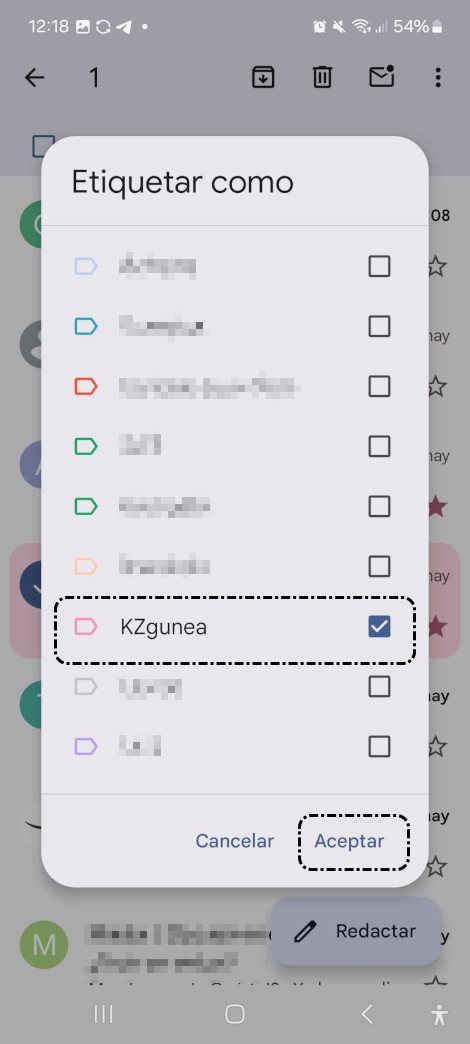Utiliza tu Gmail / 2. Organizar mensajes2.3. Etiquetar mensajes
En Gmail podemos organizar nuestros mensajes con Etiqueta. Cuando recibimos muchos correos de un mismo tema, podemos crear una etiqueta para clasificarlos. Podemos tener una etiqueta para el curso y meter todos los correos que correspondan al curso.
Crear una etiqueta
Desde un ordenador
- Desde el panel de etiquetas, clicamos en el icono 'Nueva etiqueta'
 .
.
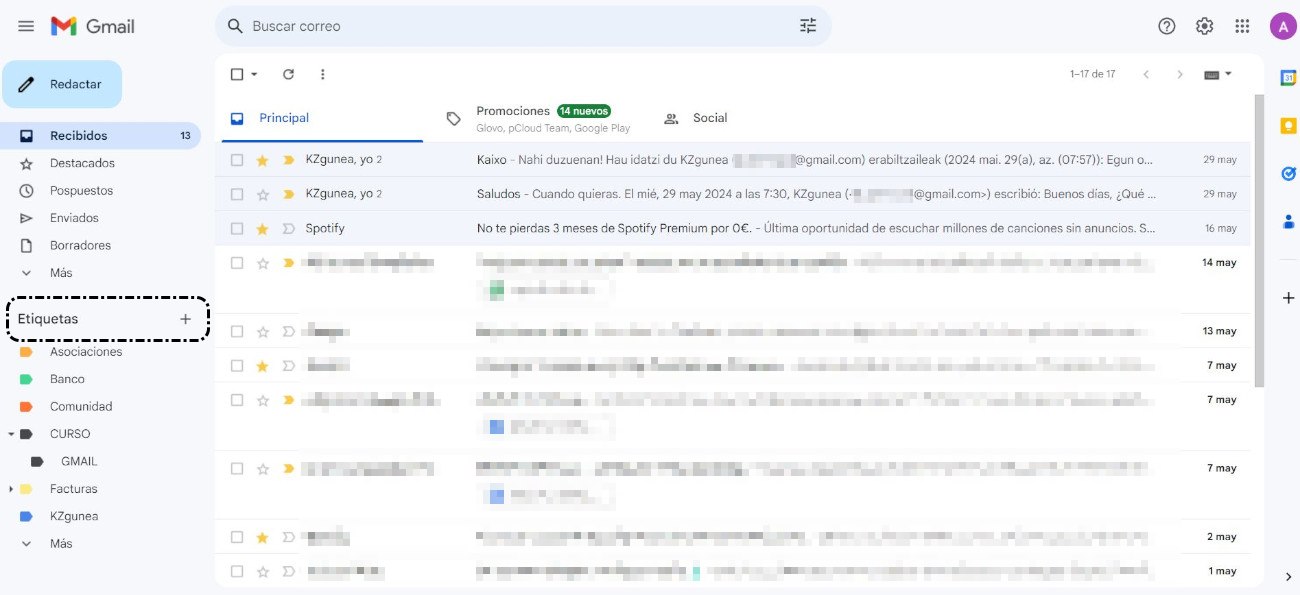
- Escribimos el nombre de Curso y pulsamos en 'Crear'.
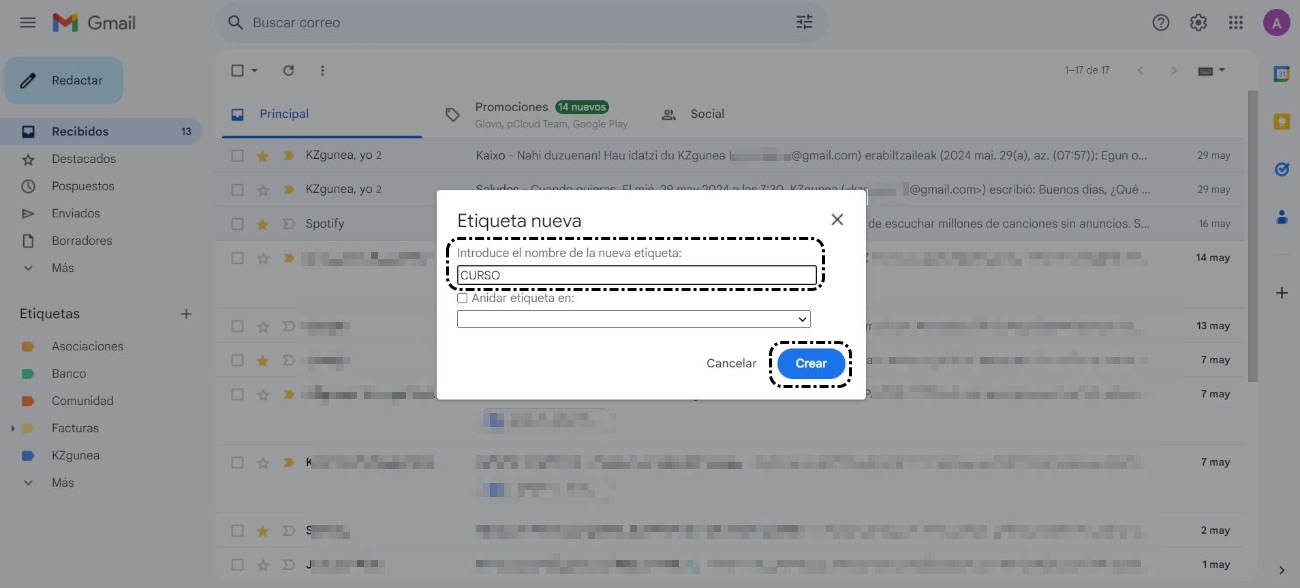
- Podemos crear subetiquetas, para ello simplemente marcamos la opción 'Anidar etiqueta en' y elegimos la etiqueta principal. Por ejemplo, creamos una etiqueta con el nombre de Gmail y clicamos para anidar y elegimos la etiqueta Curso.
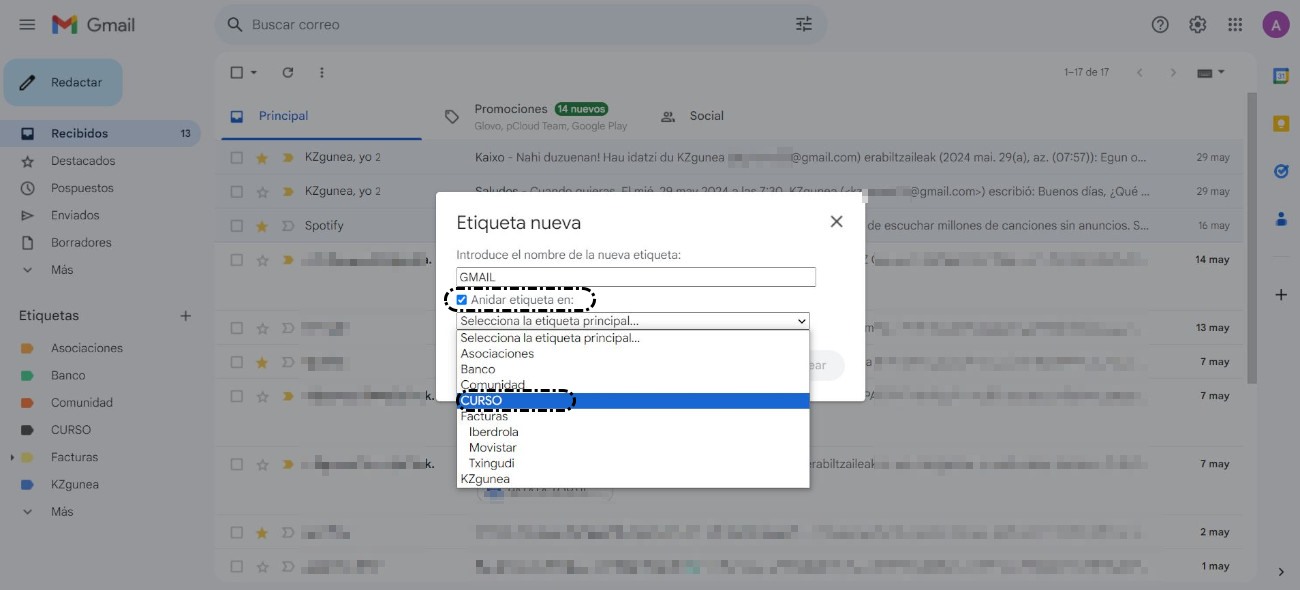
No se pueden crear etiquetas desde un dispositivo móvil.
Aplicar una etiqueta
Desde un ordenador
Vamos a aplicar una etiqueta a un mensaje, seleccionamos el mensaje y clicamos en el icono etiquetas que está en la parte de arriba, elegimos la etiqueta y clicamos en 'Aplicar'.
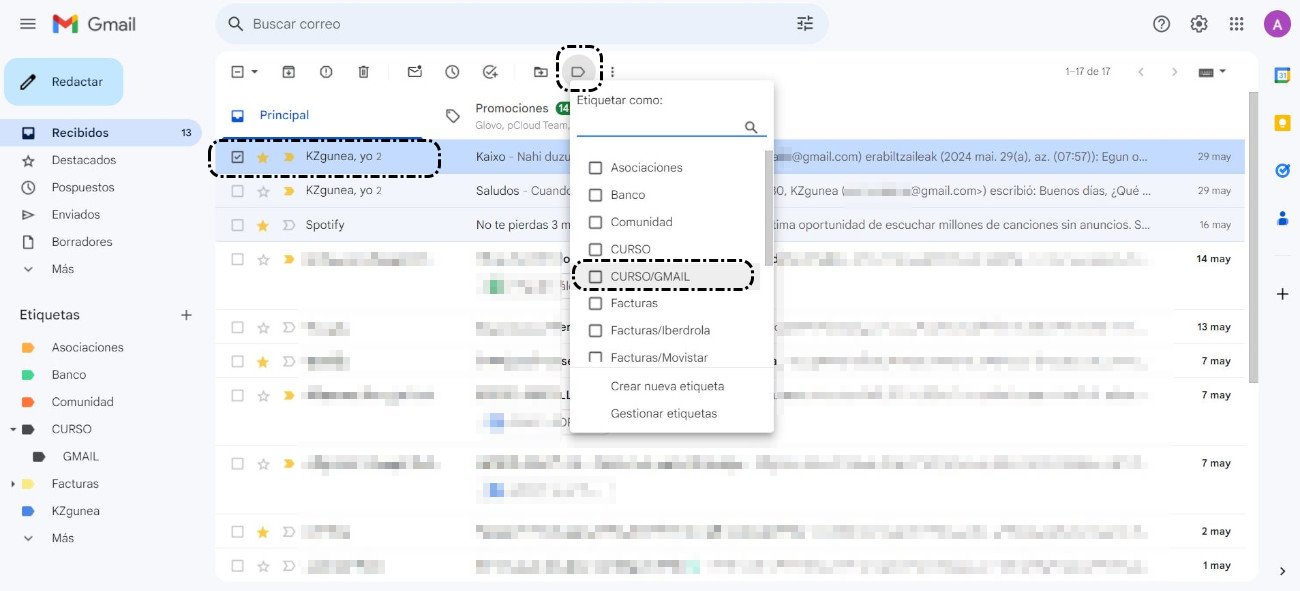
Desde un dispositivo móvil
Para asignar etiqueta desde el dispositivo móvil, realizaremos los siguientes pasos:
- Podemos hacerlos desde Recibidos, seleccionando el mensaje o con el mensaje abierto, pulsamos en el icono '3 puntos'.
- Elegimos la opción 'Cambiar etiquetas'.
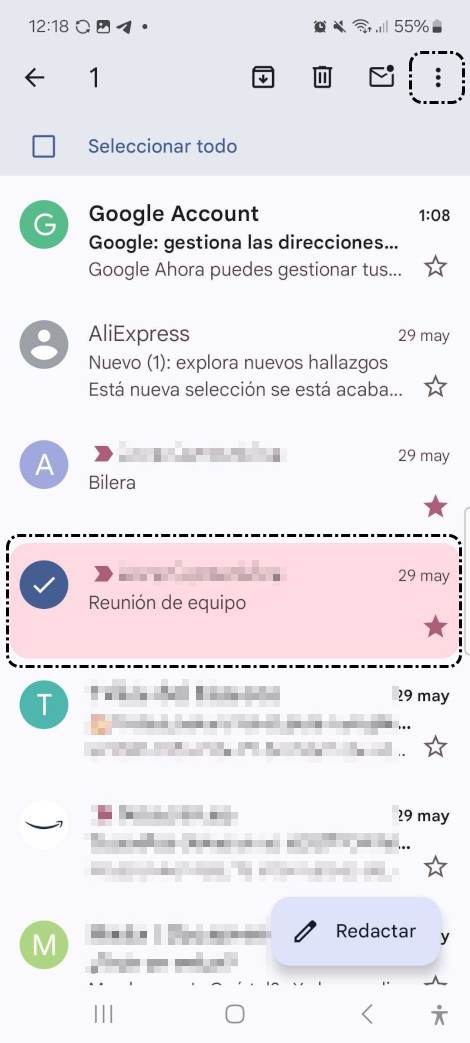
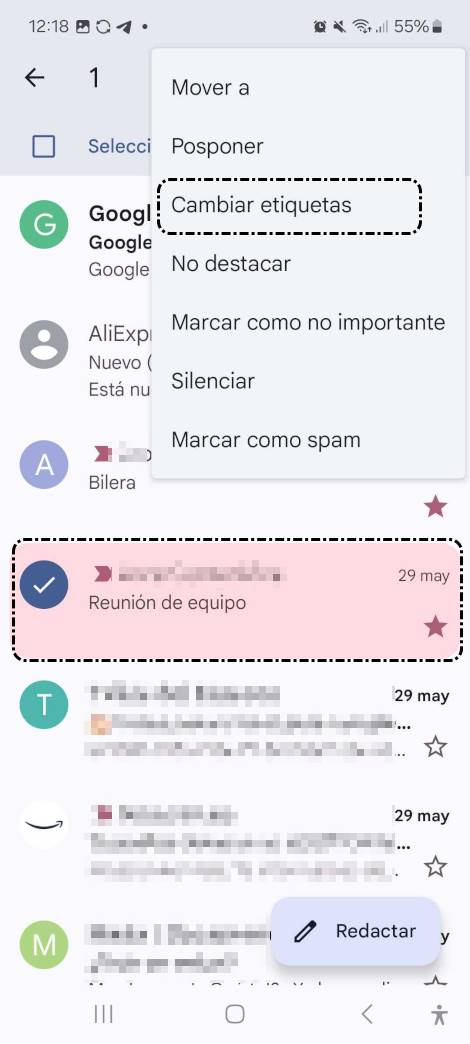
- Elegimos la etiqueta que corresponda y por último pulsamos en 'Aceptar'.